XMTrading(エックスエム)の取引ツール「MetaTrader4(MT4)/MetaTrader5(MT5)」からエクスポージャー(価格変動リスクにさらされている資産の割合)を確認する方法についてご案内します。エクスポージャーは、ターミナル(ツールボックス)の「運用比率」タブにて、取引数量、比率、取引口座の通貨単位別に資産状況を確認して頂けます。
ターミナル内の「運用比率」タブをクリックします。

| 1保有資産 | 保有している資産が表示されます。 |
|---|---|
| 2出来高 | 取引数量が金額単位(基軸通貨単位)で表示されます。 |
| 3通貨比率 | 該当の資産に対する取引口座の通貨単位のレートが表示されます。 |
| 4通貨 | 取引口座の通貨単位が表示されます。 |
| 5グラフ | ロングポジションの場合は青色、ショートポジションの場合は赤色のエクスポージャーが棒グラフで表示されます。 |
| 6円グラフ | 円グラフでエクスポージャーが表示されます。ロングポジションとショートポジションを別に表示することも可能です。 |
「買ポジション」を右クリックすることで、買ポジション・売ポジションの切り替えが可能です。

ツールボックス内の「運用比率」タブをクリックします。
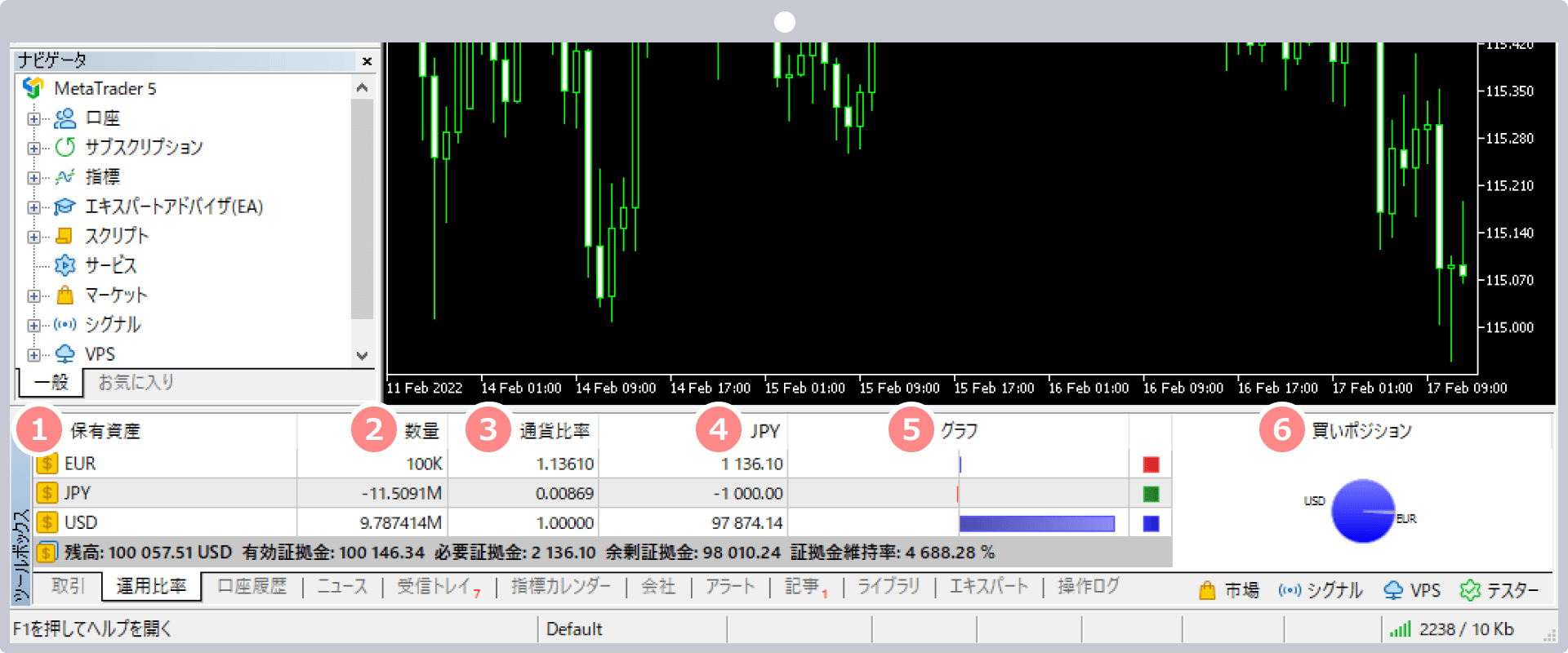
| 1保有資産 | 保有している資産が表示されます。 |
|---|---|
| 2出来高 | 取引数量が金額単位(基軸通貨単位)で表示されます。 |
| 3通貨比率 | 該当の資産に対する取引口座の通貨単位のレートが表示されます。 |
| 4通貨 | 取取引口座の通貨単位が表示されます。 |
| 5グラフ | ロングポジションの場合は青色、ショートポジションの場合は赤色のエクスポージャーが棒グラフで表示されます。 |
| 6円グラフ | 円グラフでエクスポージャーが表示されます。ロングポジションとショートポジションを別に表示することも可能です。 |
「買ポジション」を右クリックすることで、買ポジション・売ポジションの切り替えが可能です。

タブ内で右クリック後、「レポート」をクリックし保存するファイル形式を選択すると、エクスポージャーのレポートを作成できます。

オールインワンのXMアプリで簡単取引&口座管理
XMTrading(エックスエム)では、アプリ1つでMT4/MT5口座の管理から入出金、実際のお取引まで、シームレスに行って頂ける「XMアプリ」を提供しています。XMアプリは、MT4/MT5アプリと同様インジケーターを活用したお取引が可能なだけでなく、XMの会員ページにて行って頂けるほぼ全ての口座管理機能が備わっております。その他、Trading Central社による市場分析や日本語ライブチャットへも簡単にアクセスして頂けます。XMアプリを活用してより快適なトレードライフをお楽しみください。